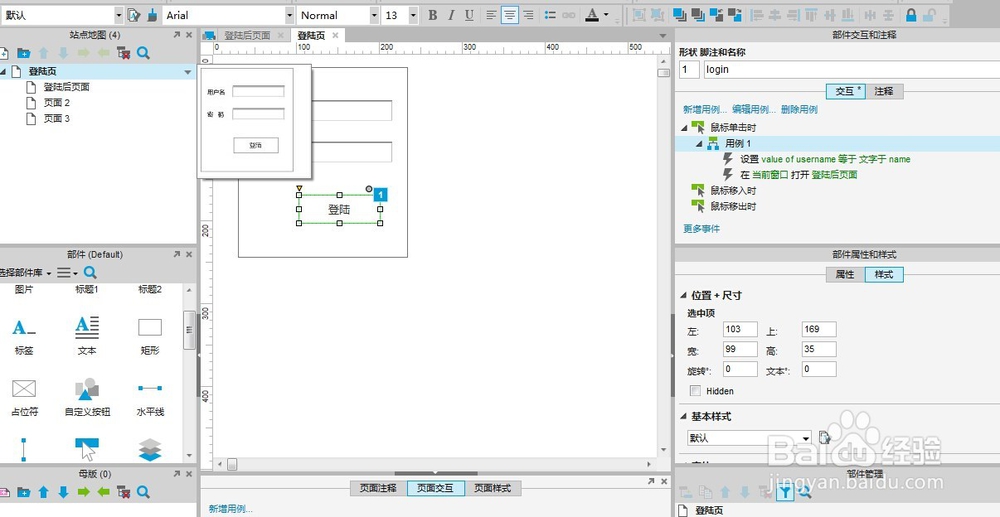1、打开Axure RP 7.0 将鼠标点击在页面1上 按F2键将页面1重新命名为登陆页 然后将鼠标移到页面2上 按F2键将页面2命名为登陆后页面
2、制作登陆页面 从部件库中拖入矩形部件 制作外面的边框和登陆按钮 调整好位置和大小将登陆按钮命名为login硼讷侍逖再从部件库中拖入两个标题一部件 分别修改文本为 登陆名和密码 最后再从部件库中拖入两个文本框单行部件 分别命名为 name和password 调整好位置和大小
3、在左上角的树形导航栏中 点击登陆后页面 将页面切换到到登录后页面 在部件库中拖入一个标签部件到页面中 命名为 lab_name
4、下面我们需要设置一下变量恽但炎杰和交互动作 我们需要点击login登陆按钮后 将name中的输入值赋值给一个全局变量 。将鼠标移到login按钮上 双击右边部件交互中的 鼠标单击时 页面弹出编辑儡泌掩羞器 点击 设置变量值 然后点击新增变量 创建一个全局变量username 将username的值设置成部件文字name的值
5、再点击打开链接 在当前窗口打开登陆后页面 再点击确定按钮 就创建了login的点击交互用例了 当用户点击login登陆按钮后 页面跳转至登陆后页面
6、再切换到登陆后页面 我们需要做的是 当页面在入时 接受全局变量username的值并将username的值赋值给lab_name部件显示出来 双击底部的页面载入时 设置文本lab_name值等于[[username]] 点击确定 就设置成功了